Jak zarządzać subskrypcjami Google Play na Androidzie

Na Google Play jest wiele świetnych aplikacji, w które warto się zaangażować subskrypcyjnie. Po pewnym czasie lista subskrypcji rośnie i trzeba nimi zarządzać.

Dla użytkowników Androida Sklep Google Play to punkt kompleksowej obsługi wszystkiego, czego kiedykolwiek moglibyśmy potrzebować – od przydatnych aplikacji po całkowicie bezużyteczne sposoby na spędzenie kilku godzin, przeciętny użytkownik Androida pobiera różnego rodzaju rzeczy… i wiele są usuwane w ciągu kilku minut.
Na wypadek, gdybyś nie wiedział, Sklep Google Play śledzi wszystko, co kiedykolwiek pobrałeś, niezależnie od tego, czy jest to obecnie zainstalowane, czy nie. Jeśli masz ochotę wyczyścić swoją historię lub po prostu chcesz zapomnieć, że kiedykolwiek pobrałeś Tindera, wykonaj te proste kroki. Działają na Androidzie 9 i nowszych – wcześniejsze wersje mogą się nieznacznie różnić.
Otwórz Sklep Google Play i kliknij moje aplikacje i gry
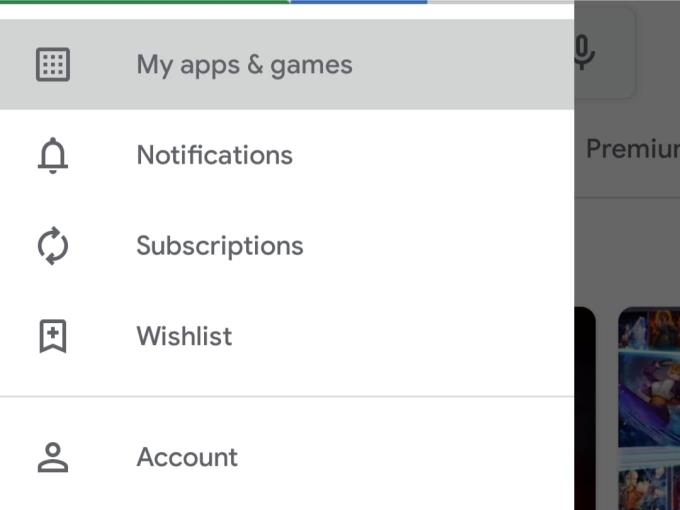
Sklep Play
Po prostu otwórz Sklep Play w telefonie i naciśnij przycisk menu po lewej stronie. Wybierz „Moje aplikacje i gry”, a zobaczysz listę aktualnie zainstalowanych aplikacji. Tutaj masz szansę zaktualizować wszystko, czego nie masz na bieżąco.
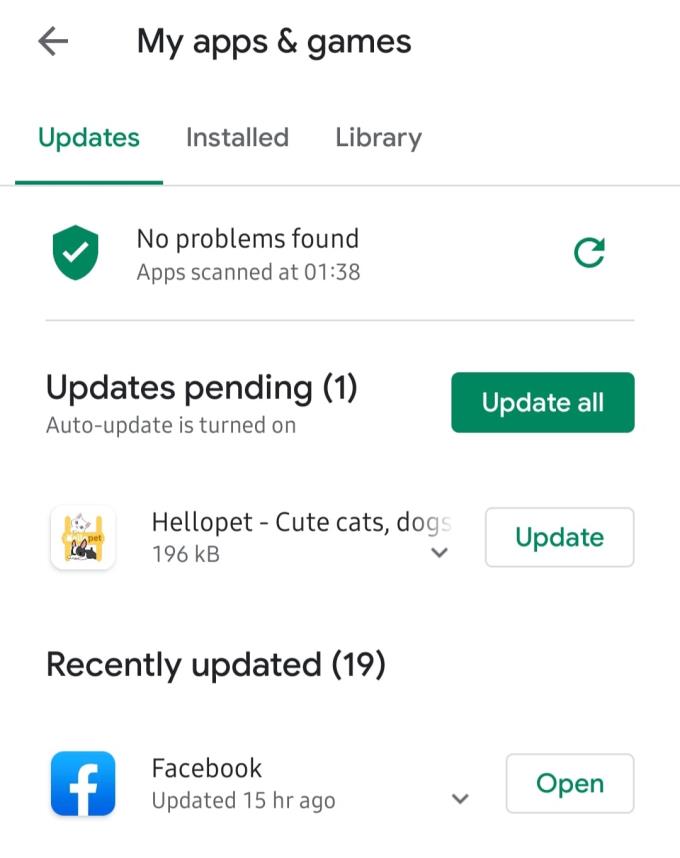
Aktualizuj widok
Kliknij na Bibliotekę
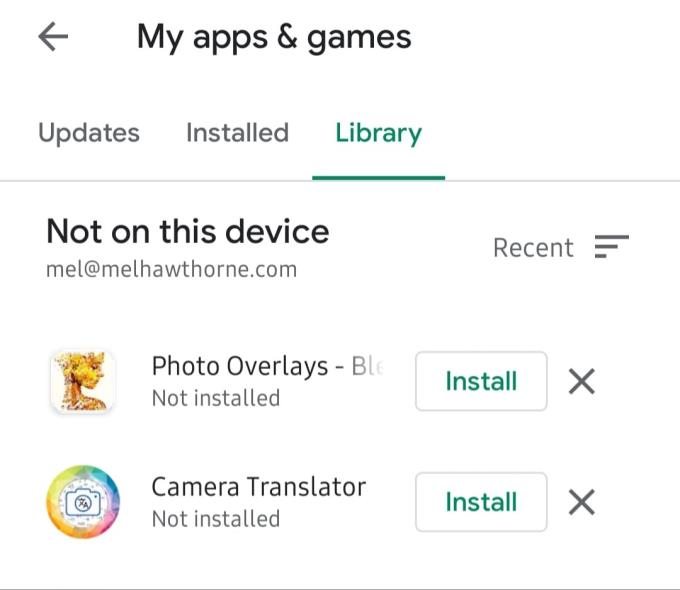
Widok biblioteki
Kliknij przycisk Biblioteka u góry, aby zobaczyć przegląd wszystkich swoich aplikacji. Możesz je posortować alfabetycznie lub według ostatnio używanego. W przypadku aplikacji, które są nadal obsługiwane i zgodne z telefonem, obok szarego X znajdziesz przycisk Instaluj. Te, których nie można zainstalować, są wyświetlane bez przycisku instalacji, z samym X.
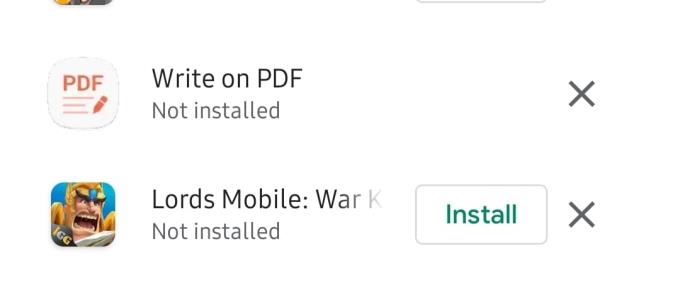
Usuń opcje
Usuwanie aplikacji
Aby usunąć aplikację z listy, musisz kliknąć przycisk „X”. Zostaniesz poproszony o potwierdzenie, że chcesz usunąć tę aplikację z historii. Jeśli chcesz, nadal będziesz mógł go ponownie zainstalować, znajdując go ponownie w Sklepie Play.
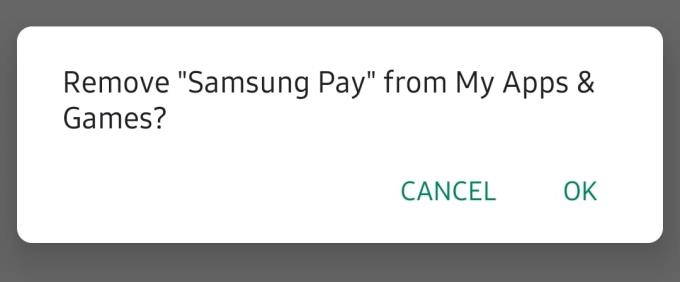
Usuń aplikację
Gdy potwierdzisz, że chcesz usunąć aplikację, zniknie ona z Twojej biblioteki i to wszystko.
Na Google Play jest wiele świetnych aplikacji, w które warto się zaangażować subskrypcyjnie. Po pewnym czasie lista subskrypcji rośnie i trzeba nimi zarządzać.
Wyczyść historię pobierania aplikacji na Google Play, aby uzyskać świeży start. Oto krok po kroku, przyjazne dla początkujących porady.
Zobacz naszą historię zakupów w Google Play, postępując zgodnie z tymi przyjaznymi dla początkujących krokami, aby kontrolować wydatki na aplikacje.
Oto, co musisz wiedzieć, aby zarządzać swoimi subskrypcjami w Google Play. Oto, jak odnowić subskrypcję dowolnej aplikacji.
Odkryj cztery różne sposoby wykorzystania dowolnej karty upominkowej Google Play na dowolnym urządzeniu. Oto jak doładować swoje konto Google.
Sprawdź aplikacje kupione w Google Play na urządzeniu z Androidem lub na komputerze. Proces trwa mniej niż minutę.
Dawno minęły czasy, przynajmniej w większości, kiedy płacisz za aplikację raz i nigdy więcej nie musisz się o nią martwić. Wiele aplikacji zostało zmienionych
Zobacz, jak możesz zaktualizować dowolną aplikację na Androida automatycznie lub ręcznie na dowolnym urządzeniu z Androidem.
Nigdy nie możesz być zbyt ostrożny, jeśli chodzi o ochronę poufnych danych na urządzeniu z Androidem. Ponieważ Google chce pomóc zachować Twoje urządzenie z Androidem
Błąd podczas pobierania informacji z serwera to jeden z najbardziej irytujących błędów Muzyki Google Play, jakie możesz napotkać na swoim urządzeniu.
Zawsze możesz ponownie pobrać aplikacje na Androida kupione w Google Play, wykonując te czynności.
Kilka kroków, które pomogą Ci rozwiązać problemy z niepowodzeniem pobierania podczas próby pobrania aplikacji z Google Play.
Jak dodać aplikacje z innego konta Google do urządzenia z Androidem.
Po wypróbowaniu trybu ciemnego bardzo mało prawdopodobne jest, że wrócisz do jasnego motywu. W trybie ciemnym zmniejszasz zmęczenie oczu i po prostu wygląda o wiele lepiej. ten
Dowiedz się, jak umieścić swoją bibliotekę muzyczną w środowisku Google Play.
Dowiedz się, jak uwolnić się od Google Play, blokując się w sekcji Oczekiwanie na pobranie i nie pozwalając żadnej aplikacji na aktualizację.
Napraw błąd 963 podczas pobierania aplikacji za pomocą Google Play.
Szczegółowy samouczek dotyczący włączania i wyłączania automatycznych aktualizacji aplikacji w Google Play lub Galaxy Apps na Androida.
Zapewnij sobie rozrywkę, grając w podstawową, ale zabawną grę offline w Google Play. Zobacz, jak uzyskać dostęp do gry w balon na ogrzane powietrze.
Historie na Facebooku mogą być bardzo zabawne do tworzenia. Oto jak możesz stworzyć historię na swoim urządzeniu z systemem Android i komputerze.
Dowiedz się, jak wyłączyć irytujące automatyczne odtwarzanie wideo w Google Chrome i Mozilla Firefox za pomocą tego samouczka.
Rozwiąż problem, w którym Samsung Galaxy Tab S8 utknął na czarnym ekranie i nie włącza się.
Przeczytaj teraz, aby dowiedzieć się, jak usunąć muzykę i filmy z tabletów Amazon Fire i Fire HD, aby zwolnić miejsce, uporządkować lub poprawić wydajność.
Poradnik pokazujący dwa rozwiązania, jak na stałe uniemożliwić aplikacjom uruchamianie się przy starcie na urządzeniu z Androidem.
Ten poradnik pokazuje, jak przesyłać wiadomości tekstowe z urządzenia Android za pomocą aplikacji Google Messaging.
Masz Amazon Fire i chcesz zainstalować Google Chrome? Dowiedz się, jak zainstalować Google Chrome za pomocą pliku APK na urządzeniach Kindle.
Jak włączyć lub wyłączyć funkcje sprawdzania pisowni w systemie Android.
Kiedy Samsung zaprezentował nową linię tabletów flagowych, było na co czekać. Galaxy Tab S9 i S9+ przynoszą oczekiwane ulepszenia, a Samsung wprowadził także Galaxy Tab S9 Ultra.
Czy kochasz czytać eBooki na tabletach Amazon Kindle Fire? Dowiedz się, jak dodać notatki i podkreślać tekst w książce na Kindle Fire.

























